Esta é a documentação do Apigee Edge.
Acesse
Documentação da Apigee X. informações
Quando você chama um proxy de API no Apigee Edge que tem segurança OAuth, o Edge é responsável por verificar os tokens de acesso. Pense no Edge como o guardião (nenhuma chamada de API pode passar sem um token de acesso que possa ser verificado).
Como adicionar uma política VerifyAccessToken
Para configurar a verificação de token, coloque uma política OAuthV2 com a operação VerifyAccessToken no início do fluxo do proxy da API (o início do pré-fluxo ProxyEndpoint). Se inseridos, os tokens de acesso serão verificados antes de qualquer outro processamento. Se um token for rejeitado, o Edge interromperá o processamento e retornará um erro ao cliente.
Acesse a página Proxies de API, conforme descrito abaixo.
Edge
Para acessar a página de proxies da API usando a IU do Edge:
- Faça login em apigee.com/edge.
- Selecione Develop > API Proxies na barra de navegação à esquerda.
Edge clássico (nuvem privada)
Para acessar a página de proxies da API usando a IU do Edge Classic:
- Faça login em
http://ms-ip:9000, em que ms-ip é o endereço IP ou o nome DNS do nó do servidor de gerenciamento. - Selecione APIs > Proxies de API na barra de navegação superior.
- Na lista, selecione o proxy que você quer proteger.
- Na Página de visão geral, clique na guia Desenvolver.
- No navegador, selecione PreFlow para um endpoint listado em Endpoints
do proxy. Normalmente, o endpoint pretendido é chamado de "padrão", mesmo que seja possível
criar vários endpoints de proxy. Se você tiver vários endpoints, convém
seguir estas etapas para realizar a verificação de token em cada um.
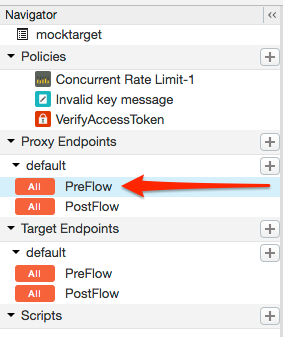
- No editor de fluxo de proxy, clique em + Etapa.
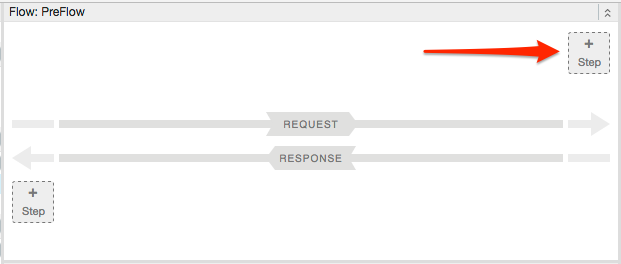
- Selecione Nova instância de política.
- Na lista de políticas, selecione OAuth v2.0.
- Se quiser, altere o nome da política e o nome de exibição. Por exemplo, para uma melhor legibilidade, é possível alterar o nome de exibição e o nome para "VerifyAccessToken".
- Clique em Add.
A política padrão já está configurada com a operação VerifyAccessToken. Portanto, você não precisa fazer mais nada:
<?xml version="1.0" encoding="UTF-8" standalone="yes"?>
<OAuthV2 async="false" continueOnError="false" enabled="true" name="OAuth-v20-1">
<DisplayName>OAuth v2.0 1</DisplayName>
<FaultRules/>
<Properties/>
<Attributes/>
<ExternalAuthorization>false</ExternalAuthorization>
<Operation>VerifyAccessToken</Operation>
<SupportedGrantTypes/>
<GenerateResponse enabled="true"/>
<Tokens/>
</OAuthV2>
